全新安装win7之家系统到VHD最新方法
发布时间:2022-05-30 文章来源:xp下载站 浏览:
|
Windows 7,中文名称视窗7,是由微软公司(Microsoft)开发的操作系统,内核版本号为Windows NT 6.1。Windows 7可供家庭及商业工作环境:笔记本电脑 、平板电脑 、多媒体中心等使用。Windows 7可供选择的版本有:入门版(Starter)、家庭普通版(Home Basic)、家庭高级版(Home Premium)、专业版(Professional)、企业版(Enterprise)(非零售)、旗舰版(Ultimate)。 许多win7之家朋友按照论坛上的教程成功做出了VHD-Windows7 ,我也是其中的受益者之一。感谢网友的热心分享。但是那个方法的弊病是做出来的WIN7看不到原来的C盘。经过我研究发现了一种新的制作VHD-Windows7方法,能够正常显示原来的物理C盘!步骤主要在VPC 2007里进行。 方法如下: 1.打开VPC 2007,新建一个虚拟机,典型XP 设置即可 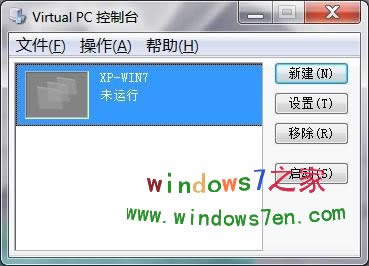 2.现在新建一个VHD用来放Win7系统。 选中虚拟机,按“设置”,左边的列表选“硬盘2”,按右边的“虚拟硬盘向导”按钮 创建新的虚拟磁盘 硬盘选项必须是固定大小 VHD硬盘最好有10G,不过其实7G也足够了。 最后将新的VHD接在硬 盘2位置 3.现在往虚拟机里灌个XP。 什么XP都行。 选光盘加载个XP安 装盘或镜像。 把XP安 装在第一硬盘。 接下来就是安装XP,大家都知道怎么做了。 4.格式化放Win7系统的VHD。 “开始”->“控制面板”->“管理工具” -> “计算机管理”,右边列表选择“磁盘管理”,对“磁盘1”单击右键选“ 新建磁盘分区”。 创建主磁盘分区 。 驱动号选Z。 格式化完成后,将Z盘标记为活动 的。注意!这步不能省。 5.开始安装win7。注意!这里分两部分,第一部分在虚拟机内完成,第二部分转到你的真实物理机上完成。再注意!这里有一个关键步骤,你必须在那时及时关闭虚拟机,否则可能导致失败!! 在开始安装Win7前先检查下你的虚拟机是否已经设置为512内存。因为少于512内存是不能安装win7的(实际最大只能 503,不过可以装了)。 选择Custom(因为可以指定安装盘符) 选Z盘。 接下来一段时间就是自动安装了。但注意了!!你必须留意着屏幕。经过一段时间后安装程序会到这个地方: 这里就是关键了!!!开始最后一步前虚拟机会重启。一定要在它重新进入Win7安装程序前把虚拟机关掉!!否则可能会失败!! 6.将VHD挂载到真实物理机中。 刚才那儿成功了就已经完成了一大半了。现在重启你的计算机,用Win7的安装光盘引导。等出现win7安装界面后按 Shift + F10启动CMD。 输入如下命令: diskpart Select vdisk file=E:\Win7VHD.vhd(file=后面是你的VHD文件存放位置) attach vdisk select partition 1 assign letter Z exit bcdboot Z:\Windows /S C: 重启计算机,你就会在开机后看到新的Windows7选项。选择它就可以继续VHD-WIN7的安装。你会发觉进度正好就是我们刚才关掉虚拟机的地方! 接下来就会一路正常安装直到最后桌面出现了。这是效果图。 可以看到,VHD位于Z盘,而真实物理C盘是可以正常使用的!! 经过实测此方法对7057、7068均有效! 整过过程就是这样。其实也很简单。不过我截了那么多图又自己重新做了一次所有步骤也挺累的,就当是慰劳一下路过看过都顶一吧~~~ By:1GB脑容量 windows 7 的设计主要围绕五个重点——针对笔记本电脑的特有设计;基于应用服务的设计;用户的个性化;视听娱乐的优化;用户易用性的新引擎。 跳跃列表,系统故障快速修复等,这些新功能令Windows 7成为最易用的Windows。 |
本文章关键词: 全新安装win7之家系统到VHD最新办法
相关文章
本类教程排行
系统热门教程
本热门系统总排行

